、
ShopperzユーザーがアクセスするすべてのWebページに不要なポップアップ広告と広告を表示するために、Webブラウザー内に追加のプラグイン(ツールバー、拡張機能、またはアドオン)をインストールできるアドウェアソフトウェアです。Shopperzによる広告 ユーザーの許可なしに、Internet Explorer、Google Chrome、Mozilla Firefoxなどの人気のあるWebブラウザーにインストールできます。このようなアドウェアプログラムには、コンピューターのセキュリティを妥協し、ハッカーや悪意のあるインターネット攻撃に対して脆弱にするために、コードにマルウェア(悪意のあるソフトウェア)が含まれている場合があります。
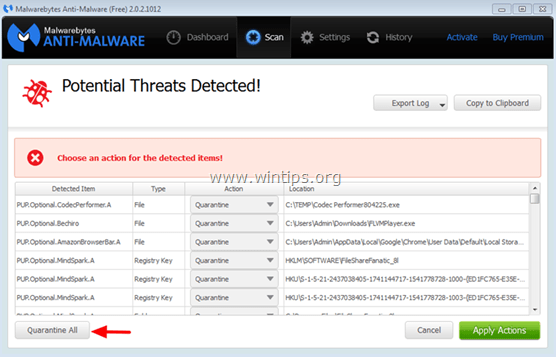
技術的に、Shopperzウイルスではなく、アドウェア、ツールバー、ウイルスなどの悪意のあるプログラムをコンピューターに封じ込めてインストールできる可能性のある不要なプログラム(PUP)として分類されます。コンピューターが感染している場合Shopperzアドウェアソフトウェア、その後、より多くのポップアップ広告、バナー、スポンサーリンクが被害者のコンピューター画面またはインターネットブラウザに表示され、場合によっては、背景で動作している悪意のあるプログラムにより、コンピューターの速度が遅くなる場合があります。
ShopperzAdwareプログラムは、おそらくユーザーの知識なしでインストールされた可能性があります。これは、「」のような既知のインターネットサイトからダウンロードされ、インストールされている他のフリーウェアソフトウェア内にバンドルされているため、おそらくユーザーの知識なしでインストールされました。Download.com(CNET)」、「softonic.com」など、そのため、ほとんどのソフトウェアインストーラーにはインストールしたくない追加のソフトウェアが含まれているため、コンピューターにインストールするプログラムのインストールオプションに常に注意を払う必要があります。簡単に言えば、インストールするプログラムのソフトウェアインストーラーに付属の無関係なソフトウェアをインストールしないでください。より具体的には、コンピューターにプログラムをインストールするとき:
- 「」を押さないでください次インストール画面でボタンが速すぎます。
- 「Accept」をクリックする条件と合意を非常に注意深く読んでください。
- 常に選択:「」カスタム」インストール。
- インストールしたくない提供される追加のソフトウェアをインストールすることを拒否します。
- ホームページと検索設定が変更されることを示すオプションをチェックします。
コンピューターからShopperz広告を削除する方法:
ステップ1。RogueKillerを無料でShopperz感染を取り除きます。
ステップ2。WindowsからShopperzをアンインストールします。
ステップ3。Shopperz証明書を削除します。
ステップ4。AdwCleanerを無料でShopperz AdsとAdwareの設定を削除します。
ステップ5。JRTを無料でShopperz Junk-Wareファイルを削除します。
ステップ6。MalwareBytes Anti-Malwareを使用してShopperzを削除します。
ステップ7。Chrome、Firefox、またはInternet ExplorerからShopperz広告を削除します。
___________________________________________________________________________
ステップ1。Shopperzを削除します 広告 RogueKillerを使用した悪意のあるレジストリ設定とブラウザ拡張機能。
1。 ダウンロードそして保存 Roguekコンピューターのユーティリティ '*(例:デスクトップ)。Roguekマルウェア対策プログラムが書かれており、一般的なマルウェアや、ルートキット、ローグ、ワームなどのいくつかの高度な脅威を検出、停止、削除することができます。
知らせ*:ダウンロードバージョンX86またはx64オペレーティングシステムのバージョンによると。オペレーティングシステムのバージョンを見つけるために」右クリック「コンピューターのアイコンで、選択してください」プロパティ「そして見てください」システムタイプ" セクション。
2。 ダブルクリック実行するroguers。
3。Let完了するためにprescanそして、押し続けます」スキャン「完全なスキャンを実行するボタン。
3。完全なスキャンが完了したら、で見つかったすべてのアイテムを選択します 'レジストリ '& "Webブラウザ「タブを押してから押します"消去"それらを削除するボタン。
(尋ねられた場合、プレスはいコンピュータを再起動するには。)
ステップ2。コントロールパネルからShopperzアドウェアプログラムをアンインストールします。
1。これを行うには、次のように移動します。
- Windows7&Vista:開始>コントロールパネル。
- Windows XP:始める>設定>コントロールパネル
- Windows8&8.1:
- プレス "Windows」+「r」ロードする鍵走るダイアログボックス。
- タイプ "コントロールパネル"そして押します入力。
2。ダブルクリックして開く:
- プログラムを追加または削除しますWindows XPがある場合。
- プログラムと機能(または "プログラムをアンインストールします」)Windows 8、7、またはVistaがある場合。
3。画面にプログラムリストが表示されている場合:
1。選別表示されたプログラムインストール日まで(クリックしてくださいにインストールされています)。
2。削除(アンインストール)システムに最近インストールされた未知のプログラム。
3。アンインストールフォローアプリケーション(存在する場合)*:
- Shopperz
- Shopperz12082015 2.0.0.475(ランダム文字)
*メモ:
- リストに不要なプログラムが見つからない場合は、次のステップに進みます。
- あなたが受け取った場合アンインストールするのに十分なアクセスがありません」eRRORメッセージは、アンインストールプロセス中に、これに従ってくださいプログラムを削除してから、残りのステップに進みます。
ステップ3:Shopperz証明書を削除します。
1。プレス "Windows」+「r」ロードする鍵走るダイアログボックス。
2。タイプ "certmgr.msc」とプレス入力。
3。左ペインでナビゲートします信頼できるルート証明書当局>証明書
4。右ペインで:右クリックして」Cyfbo Katof「アイテムと選択消去。
6。プロンプトされたプレス時はいあなたの決定を確認します。
7。同じアクションを実行し、これら2つのアイテムを削除します」Eyeixoon Jauvr"&"erenvob aband「。
8。証明書マネージャーを閉じます。
ステップ4:「AdwCleaner」でShopperzによる広告を削除します。
1。ダウンロードそして保存アドウクリーナーコンピューターのユーティリティ。
2。すべてのオープンプログラムを閉じますそしてダブルクリック開く「アドウクリーナー」お使いのコンピューターから。
3。「」を受け入れた後ライセンス契約」、「」を押しますスキャン" ボタン。
4。スキャンが完了したら、押します"クリーン」不要な悪意のあるエントリをすべて削除する。
5。プレス "わかりました" で "AdwCleaner - 情報」とプレス「わかりました" またコンピューターを再起動します。
6。コンピュータが再起動するとき、近い「アドウクリーナー「情報(readme)ウィンドウと次のステップに続きます。
ステップ5。Junkware削除ツールでShopperz広告を削除します。
1。ダウンロードして実行しますJRT - ジャンクウェア削除ツール。
2。任意のキーを押して、「」でコンピューターのスキャンを開始します。JRT - ジャンクウェア削除ツール」。
3。JRTがシステムをスキャンしてクリーニングするまで我慢してください。
4。JRTログファイルを閉じますリブートあなたのコンピューター。
ステップ6。MalwareBytesアンチマルウェアを使用してShopperzアドウェア感染を削除します。
MalwareBytesアンチマルウェア残りのすべての悪意のある脅威からコンピューターをきれいにするための今日、最も信頼性の高い無料の無料アンチマルウェアプログラムの1つです。マルウェアの脅威、既存および将来の脅威から絶えず保護されている場合は、マルウェアビートアンチマルウェアプレミアムをインストールすることをお勧めします。あなたはできるMalwareBytesアンチマルウェアを無料でダウンロードしてください以下のリンクから:
MalwareBytes™保護
スパイウェア、アドウェア、マルウェアを削除します。
今すぐ無料ダウンロードを開始してください!
クイックダウンロードとインストール手順:
- 上記のリンクをクリックしたら、「」を押します。無料の14トライアルを開始します」ダウンロードを開始するオプション。
- インストールします無料版この驚くべき製品の中で、チェックしてください。MalwareBytesアンチマルウェアプレミアムの無料トライアルを有効にします」最後のインストール画面でのオプション。
マルウェアバイトアンチマルウェアでコンピューターをスキャンしてクリーニングします。
1。走る "MalwareBytesアンチマルウェア "必要に応じて、プログラムが最新バージョンと悪意のあるデータベースに更新できるようにします。
2。更新プロセスが完了したら、「」を押します。今すぐスキャンします」マルウェアと不要なプログラムのシステムのスキャンを開始するボタン。
3。マルウェアビートアンチマルウェアがマルウェアのためにスキャンを完了するまで待ちます。
4。スキャンが完了したら、「」を押します。すべてを隔離します」(選択した)ボタンを削除して、見つかったすべての脅威を削除します。
5。MalwareBytesアンチマルウェアがシステムからすべての感染を削除するまで待ってから(プログラムから必要な場合)、すべてのアクティブな脅威を完全に削除するためにコンピューターを再起動します。
6。システムが再起動した後、MalwareBytesのアンチマルウェアを再度実行しますシステムに他の脅威が残っていないことを確認します。
アドバイス:コンピュータが清潔で安全であることを確認するために、MalwareBytesのアンチマルウェアフルスキャンを実行しますWindows」セーフモード"。それを行う方法に関する詳細な指示を見つけることができますここ。
ステップ7 - Internet Explorer、Chrome&FirefoxからShopperzによる広告を削除します。
それを確実にするためにShopperz 広告インターネットブラウザから完全に削除され、インターネットブラウザの設定をデフォルト値にリセットします。
インターネットエクスプローラー、Google Chrome、モジラ・ファイアフォックス
インターネットエクスプローラー
Internet ExplorerからShopperz広告を削除します
1。インターネットエクスプローラーメインメニューから、クリックしてください: "ツール「![]() そして、選択してください」インターネットオプション「。
そして、選択してください」インターネットオプション「。
2。クリックしますコンテンツタブ。
3。選ぶ証明書
4。を選択します信頼できるルート認証当局タブ。
5。を選択しますCyfbo katif、erenvob aband&Eyeixoon Jauvr証明書を押します取り除くボタン。
6。閉じますすべてのウィンドウと再起動インターネットエクスプローラー。
7。インターネットエクスプローラーメインメニューから、クリックしてください: "ツール「![]() そして、選択してください」インターネットオプション「。
そして、選択してください」インターネットオプション「。
8。「」をクリックします高度な」タブ。
9。選ぶ "リセット」。
10。「有効にするために)を確認する「個人設定を削除します」ボックスと選択リセット」。
11。リセットアクションが完了したら、押す近い」そして、「」を選択しますわかりました」インターネットエクスプローラーオプションを終了します。
12。閉じますすべてのウィンドウと再起動インターネットエクスプローラー。
Google Chrome
取り除くShopperzによる広告クロムから
1。Google Chromeを開いて、Chromeメニューに移動しますそして、選択してください」設定「。
2。「設定」オプションの最後を見て、「高度な設定を表示します" リンク。
3。すべてのページを下にスクロールして押します証明書を管理しますボタン。
4。を選択します信頼できるルート認証当局タブ。
5。を選択しますCyfbo katif、erenvob aband&Eyeixoon Jauvrを押します取り除くボタン。
6。 再起動Google Chrome。
7。Google Chromeを開いて、Chromeメニューに移動しますそして、選択してください」設定「。
8。「設定」オプションの最後を見て、「高度な設定を表示します" リンク。
9。すべてのページを下にスクロールして、「」を押します。ブラウザの設定をリセットします" ボタン。
10。「リセット」もう一度ボタン。
11。 再起動Google Chrome。
注記:問題が続く場合は、。
モジラ・ファイアフォックス
FirefoxからShopperz広告を削除します。
1。Firefoxメニューから選択しますオプション。
2。選択します高度な左ペインで。
3。で証明書[タブ]選択証明書を表示します。
4。で当局タブを選択しますCyfbo katif、erenvob aband&Eyeixoon Jauvrを押します削除または不信ボタン。
5。プレスわかりましたあなたの決定を確認してから、すべてのウィンドウを閉じて再起動Firefox。
6。Firefoxメニューから、「ヘルプ」> "トラブルシューティング情報」。
7。で "トラブルシューティング情報」ウィンドウ、プレス」Firefoxをリセットします」ボタンFirefoxをデフォルトの状態にリセットします。
8。プレス "firefoxをリセットします」また。
9。リセットジョブが完了した後、Firefoxが再起動します。
Thunderbirdユーザー向けのメモ:同じ手順を実行して削除する必要がありますShopperz。電子メールクライアントからの証明書。
この記事があなたに役立つ場合は、寄付をすることで私たちをサポートすることを検討してください。1ドルでさえ私たちにとって大きな違いをもたらすことができますこのサイトを自由に保ちながら他の人を助け続けるための努力において:
